
|
Máy tính Việt Trung
|
Top 10 đế tản nhiệt tốt nhất cho laptop
Top 10 đế tản nhiệt tốt nhất cho laptop
Để giữ cho máy tính của mình luôn mới và chạy bền thì người dùng cần phải quan tâm và chăm sóc. Một trong những vấn đề mà chúng ta thường gặp đó là laptop quá nóng dẫn đến việc các ứng dụng chạy chậm. Hãy chọn cho laptop của mình một trong những chiếc đế tản nhiệt sau, những sản phẩm này sẽ là giải pháp hữu hiệu giúp laptop hoạt động ổn định và luôn luôn được làm mát.
1. Targus Lap Chill Mat
.jpg)
Chiếc đế Targus Lap Chill Mat được thiết kế bằng một màu đen sang trọng, với bề mặt khá rộng, mặt trên có tích hợp mấu cao su nhằm giữ Laptop cố định, mặt dưới có tính năng chống trượt. Sản phẩm này có các lỗ để quạt, tản nhiệt cho máy một cách dễ dàng và hiệu quả. Targus Lap Chill Mat có giá là 39.99 USD.
2. iLa
.jpg)
Sản phẩm này được thiết kế dành riêng cho máy tính Macbook của hãng Apple. Tuy iLap có mức giá khá đắt là 49.90 USD nhưng mang lại nhiều tiện ích cho người dùng như: đệm kê tay bằng nhung êm ái, người dùng có thể dễ dàng tháo rời hoặc xoay theo ý muốn; và có hệ thống khí lưu thông tốt dưới đáy Laptop. Ngoài ra, thiết bị này được làm bằng chất liệu nhôm chắc chắn.
3. Logitech Cooling Pad N100
.jpg)
Hãng Logitech cũng tung ra một phụ kiện dành cho Laptop khá xinh xắn với kiểu dáng uốn lượn, đó chính là Cooling Pad N100. Chiếc đế này có quạt USD mang đến không khí mát mẻ và êm ái cho Laptop của bạn. Với giá bán là 29.99 USD, Cooling Pad có hai màu hồng và xanh cho khách hàng lựa chọn.
4. ThermaPAK HeatShift
.jpg)
Lần đầu tiên nhìn sản phẩm này thì khá nhiều khách hàng cứ nghĩ đây là một miếng vải chống shock, nhưng thực sự đây là một chiếc đế làm mát cho Laptop. Với sản phẩm này, bạn có thể cuộn lại và mang theo bất kỳ nơi đâu để tản nhiệt cho máy tính bằng những tinh thế làm mát có khả năng hấp thụ nhiệt. Người dùng chỉ cần bỏ ra 24.99 USD là có thể sở hữu ngay chiếc ThermaPAK HeadShift tiện lợi này.
5. Antec Notebook Cooler to Go
.jpg)
Kiểu dáng của sản phẩm này giống như một chiếc máy nghe nhạc với cặp loa lớn. Đấy chính là hai chiếc quạt lớn, có thể thổi bay cơn nóng của bất kỳ chiếc laptop nào. Một đặc điểm nổi bật mang đến sự thuận tiện cho khách hàng đó chính là họ có thể tùy chỉnh tốc độ quạt. Để mua sản phẩm này, bạn phải chi ra 34.95 USD.
6. Xpad
.jpg)
Và bạn cũng không thể bỏ qua một chiếc đế Xpad đẹp mắt, chống trượt với 4 chân cao su lớn, hệ thống làm mát không tạo ra tiếng ồn. Bên cạnh đó, các nhà thiết kế đã tạo ra một không gian giúp khí lưu thông dễ dàng bên dưới máy tính, giúp cho việc tản nhiệt hiệu quả hơn. Giá của Xpad là 24.95 USD.
7. Microsoft Notebook Cooling Base
.jpg)
Với kiểu dáng cong cong, Microsoft Notebook Cooling Base sẽ rất hữu ích khi người dùng sử dụng Laptop trên bàn, vì sẽ giúp bàn phím dốc xuống, sẽ dễ gõ hơn nhiều so với tư thế nằm ngang. Ngoài ra, chiếc đế tản nhiệt này được cài đặt một chiếc quạt nhẹ phía dưới giúp làm giảm nhiệt nhanh chóng và không gây tiếng ồn. Microsoft bán thiết bị này với giá 29.95 USD.
8. Bluelounge Cool Feet
.jpg)
Cool Feet của Bluelounge sẽ rất tuyệt vời khi người dùng để Laptop trên bàn, nhưng không phù hợp với trường hợp để trên đùi, vì sản phẩm này chỉ đơn thuần là 4 chiếc chân tách rời. Khi người dùng cần tản nhiệt cho Laptop chỉ cần gắn phía dưới, rất linh động, dễ dàng mang đi khắp mọi nơi và giá cũng khá rẻ, chỉ tốn 12.95 USD.
9. Handstands cool lift notebook pad
.jpg)
Trong 10 giải pháp tản nhiệt cho Laptop thì đây là sản phẩm có giá khá rẻ, chỉ 8.99 USD. Nhưng Handstands cool lift notebook pad vẫn hội đủ những tính năng ưu việt nhất, giúp khách hàng làm mát máy tính của mình một cách hiệu quả nhất.
10. Belkin Cooling Strip
.jpg)
Chỉ với chi phí 8.57 USD Belkin Cooling Strip sẽ giúp tăng hiệu quả tản nhiệt nhờ làm thoáng phía dưới laptop, ngoài ra nó còn có chỗ để bạn quấn dây điện cho gọn khi để trên bàn.
Hãy chọn cho mình một sản phẩm phù hợp nhất để chăm sóc cho Laptop của bạn nhé!
Tin tức
tốt
-
Danh mục tin tức
-
Tin công nghệ
-
Tư vấn mua hàng
-
Tin tức âm thanh
-
Hướng dẫn cài đặt
-
phần mềm Drivers
Tin khác
| Những mẫu tai nghe | |
|
Đối với những ai đang sở hữu 1 chiếc smartphone thì việc đầu tư thêm 1 chiếc tai nghe thích hợp sẽ là một lựa chọn sáng suốt. Hãy thử cảm nhận đâu là sự lựa chọn thích hợp cho bạn trong những m
|
 |
| Bộ nguồn máy tính công suất lớn tiết kiệm điện năng | |
|
Ba bộ nguồn máy tính mới Jumper của Huntkey có công suất từ 350 đến 600 Watt, thiết kế hình tròn và hao phí điện năng ít.
|
 |
| Hướng dẫn gõ 10 ngón trên bàn phím | |
|
Gõ được 10 ngón trên bàn phím không khó, nhưng đòi hỏi bạn phải kiên nhẫn tập. Gõ 10 ngón trên bàn phím đòi hỏi bạn phải thuộc vị trí chữ cái trên bàn phím và phân chia nhiệm vụ cho mỗi ngón tay, v
|
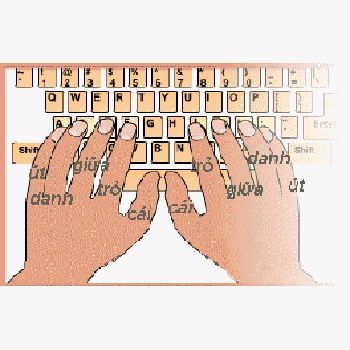 |
| Chọn adapter cho laptop | |
|
Khi laptop đã khá cũ và bị hỏng adapter, cách tốt nhất là tìm được một adapter giống như mẫu adapter đang có.
|
 |
| Cài đặt lại mật khẩu Windows | |
|
Cách dễ nhất để cài đặt lạimột mật khẩu Windows bị quên là sử dụng đĩa thiết lập lại mật khẩu mà bạn đã tạo trước đó. Bạn có thể tạo đĩa như vậy trong menu Windows User Accounts bằng việc
|
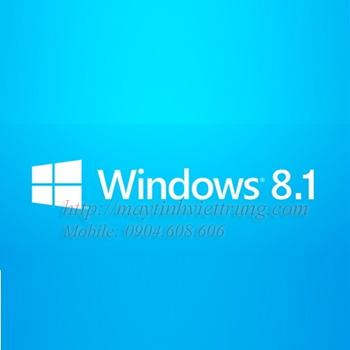 |
| Cách cài đặt Windows 7 từ USB | |
|
Do có dung lượng khá lớn nên chương trình cài đăt hệ điều hành Windows 7 được lưu trữ trên dĩa DVD và việc này cũng dòi hỏi máy vi tính của bạn cũng phải được trang bị ổ dĩa DVD-ROM. Tuy nhiên nếu
|
 |
Đầu ghi hình Camera / Bàn kê laptop / Thiết bị không dây / Chuột máy vi tính / Modem ADSL / Switch mạng / USB HUB / Bàn di chuột / Nguồn(ATX) / Tay games / Card mạng, Tủ mạng / Ổ cứng di động / Data switch / Cáp mạng / Phụ kiện camera / micro / Âm ly truyền thanh / Bộ bàn phím chuột / Bộ phát lại âm thanh / Loa / Hệ thống phiên dịch / Hệ thống hội thảo / Megaphone / Đồ chơi laptop / Thiết bị âm thanh TOA / Cáp VGA / Kìm mạng, hạt mạng / Cáp Displayport / Bộ chuyển đổi KVM / Cáp chuyển VGA to Svideo / Cáp âm thanh / Bộ chuyển đổi Hdmi, Vga, Component / Cáp quang / Adapter laptop / Cặp laptop / Cáp phụ kiện / Cáp HDMI / Bộ chia cổng VGA / Webcam / Cáp DVI / Card mạng / Ổ cắm quang / Đầu đọc thẻ / HDD Box / Card PCI, card pcmcia, card USB / Tivi box / camera / Cáp usb nối dài / Hộp tủ phân phối quang / Cáp nối máy in / Bàn phím máy vi tính / Cáp av, svideo, component / Bộ chia AV, Component / Tai nghe / Loa máy vi tính / Cáp cổng COM / Quạt tản nhiệt CPU / Bộ chia cổng HDMI / Thiết bị mạng khác / Ổ đĩa quang / Bộ chuyển đổi USB sang HDMI, VGA, DVI / Cáp HDMI sang VGA / Măng xông cáp quang / Cáp chuyển đổi HDMI sang DVI / Cáp usb sang lpt, 1284 / Bộ treo néo cáp quang / Cáp chuyển đổi USB sang COM / Bộ chuyển đổi quang / Cáp chuyển tín hiệu khác / Đầu nối, đầu chuyển đổi các loại / Phụ kiện quang / Cáp đồng trục / Patch Panels / Cáp điện thoại / Cáp âm thanh / Hộp đấu dây điện thoại / Đĩa CD, dvd / Tin tức - Khuyến mại / Dây nhảy quang / Thẻ nhớ / Dây hàn quang / Cáp điều khiển / Phần mềm / Module quang / Usb /